IP'niz Geçici Olarak Engellendi: IP Engeli Nasıl Kaldırılır
Yayınlanan: 2022-08-16- IP Engelleme Nedir?
- IP Adresinizin Engellenmesinin Başlıca Nedenleri
- Geçici Olarak Engellenen IP Adresinizin Engelini Kaldırma
- Çözüm
IP adresiniz çeşitli nedenlerle bloke edilebilir. IP'niz engellendiğinde, ziyaret etmeye çalıştığınız web sitesine başarılı bir şekilde erişemeyeceğiniz anlamına gelir. "IP'niz geçici olarak engellendi" mesajı, tıkanıklığın geçici olduğu ve belki de yaklaşık 24 saat sürebileceği anlamına gelir. Bu makale, IP adreslerinin engellemesini nasıl kaldırabileceğinizi gösterir.
IP Engelleme Nedir?
Belirli bir ağ yapılandırma sağlayıcısı IP'nizin web sitesine veya hizmete erişmesini engellediğinde IP adresiniz engellenir. İnternete bağlı tüm cihazların kendilerine bağlı benzersiz IP adresleri vardır. Bu IP adresleri, birbirleriyle iletişim kurmalarına izin verir. IP adresi, bir istemcinin veya kullanıcının bağlandığı tam konumu belirlemeyi mümkün kılar.
Belirli bir cihazın veya kullanıcının bir web sitesine erişmesini önlemek için bir IP adresi engellenir. IP'nizin engellendiğine dair işaretler, yavaş sayfa yükleme hızlarını veya IP engellendi mesajını almayı içerir. Web sitesini başka bir cihazdan veya ağdan ziyaret etmeye çalışarak onaylayabilirsiniz. Farklı bir IP'ye sahip başka bir cihazdan başarılı olmanız, IP adresinizin engellendiği anlamına gelir.
IP Adresinizin Engellenmesinin Başlıca Nedenleri
IP adresinizin engellenmesinin birçok nedeni olabilir. Başlıca nedenlerden bazıları şunlardır:
- Kural İhlali : Bir web sitesinin politikalarını veya kurallarını ihlal ederseniz, IP'niz engellenebilir. Sistem veya güvenlik duvarı, güvenlik veya başka nedenlerle IP'nizi engeller.
- Ülke Yasağı : Hizmet veya web sitesi tarafından yasaklanmış bir ülkeden bağlanıyorsunuz. Hizmetlerin belirli bir ülkeyi yasaklamasının ulusal nedenler de dahil olmak üzere birçok nedeni vardır.
- Şüpheli İşlemler : Sistem veya web sitesi sizin tarafınızdan şüpheli faaliyetlerden şüphelenirse IP adresiniz de engellenebilir.
- Çerezlerle İlgili Sorunlar : Tarayıcı çerezleriniz, IP adresinin engellenmesine neden olan sorunlar yaşıyor olabilir. Örneğin, çerezler aktif değilse, tarayıcı sunuculardaki hesabınızı tanımayacaktır.
- Tekrarlanan Hata Yanıt Kodları : 403 veya 5XX hata kodları gibi bir dizi hata kodu almak da IP adresinizi bloke edebilir.
- Çoklu Giriş İsteği : Giriş bilgisi gerektiren çoğu hizmet veya site, giriş yaparken yapabileceğiniz maksimum sayıda denemeye sahip olacaktır. Kullanıcı adı ve şifrelerin yanlış kombinasyonunu girer ve sınırı aşmaya çalışırsanız, IP adresiniz bloke olabilir. Bu eylem, bilgisayar korsanlarının doğru parolaları tahmin etmelerini önlemek için yapılır - kaba kuvvet saldırılarına karşı koruma.
- Bağlantı Noktası Tarama : Sunucuların bağlantı noktası taraması genellikle şüpheli bir etkinlik olarak kabul edilir ve ayrıca IP adresinizin yasaklanmasına neden olur. Bunun nedeni, bilgisayar korsanlarının olası güvenlik açıklarını bulmak için bağlantı noktası taraması kullanmasıdır.
Geçici Olarak Engellenen IP Adresinizin Engelini Kaldırma
Geçici bir engelleme, bunun kendi kendine çözmek için bekleyip daha sonra deneyebileceğiniz bir şey olduğu anlamına gelir. Peki ya hizmeti hemen kullanmak veya anında erişim istiyorsanız? Ya IP'niz süresiz olarak bloke edilirse?
Kısıtlanmış hizmetlere ve web sitelerine erişmek için deneyebileceğiniz birkaç çözüm vardır.
1. Engellemenin Arkasındaki Nedenleri Belirleyin
Doğru çözümü bulmadan önce IP'nizin neden engellendiğini belirlemelisiniz. Çünkü tıkanmanın farklı nedenleri farklı çözümler gerektirecektir. Örneğin, bir ülke yasağı nedeniyle bir engelleme, tekrarlanan birden çok hata kodunun neden olduğu bir engellemeden farklı bir çözüme sahip olacaktır.
Web sitesinin politikasını ihlal edip etmediğinizi belirlemeniz de çok önemlidir. Çoğu web sitesinin politikaları, web sitelerinin altbilgi bölümünde bulunur.
2. IP'nizin Kara Listeye Alınıp Alınmadığını Öğrenin
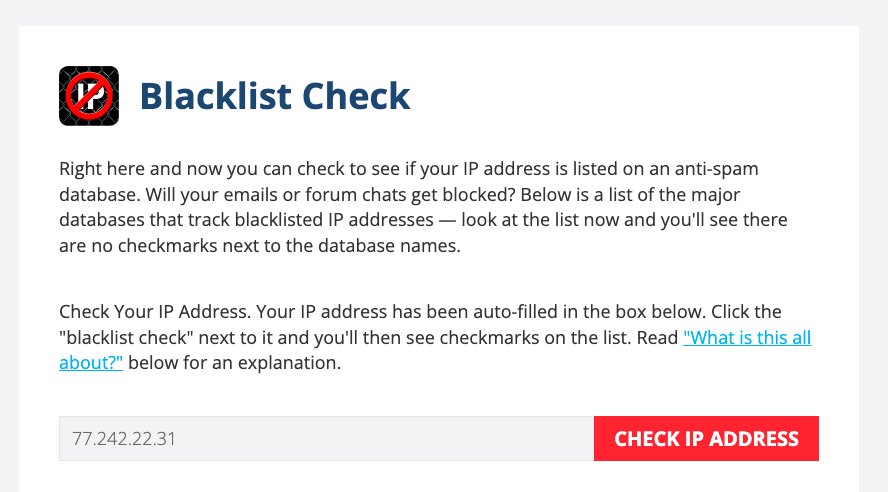
Site sahipleri, hizmetlerinin kötüye kullanılmasını önlemek için genel IP kara listelerini kullanır. İlgili kara liste denetleyicisini ziyaret ederek IP adresinizin listede olup olmadığını öğrenmelisiniz. 'IP Adresimi Kontrol Et' düğmesinin yanındaki bir kutuda IP adresinizin zaten otomatik olarak doldurulduğunu göreceksiniz. IP adresinizin engellenip engellenmediğini kontrol etmek için 'IP Adresimi Kontrol Et' düğmesini tıklayın.

3. Virüsleri ve Kötü Amaçlı Yazılımları Kontrol Edin
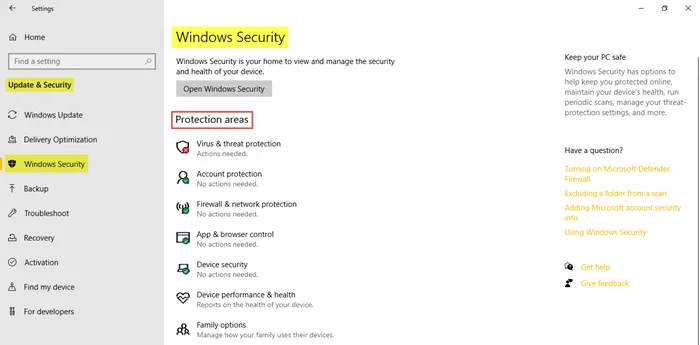
Bilgisayarınızı hacklemek için virüsler ve kötü amaçlı yazılımlar kullanılabilir. Bilgisayar korsanları daha sonra makinenizi DoS saldırıları için kullanmaya devam edecek ve IP adresinizin bir hizmet veya web sitesi tarafından engellenmesine neden olacaktır. Bilgisayarınızı kötü amaçlı yazılım ve virüslere karşı düzenli olarak taramalısınız .
Windows bilgisayarınızda tarama yapmak için önce ayarlarınıza gidin, ardından Güncelleme ve Güvenlik öğesini seçin. Taramayı çalıştırmak için Windows Güvenliği'ni seçin .
Mac kullanıcıları bilgisayarlarını güvenli modda yeniden başlatmalıdır. Kötü amaçlı uygulamayı bulun ve çöp kutusuna sürükleyin. Sağ tıklayın ve çöp kutusunu boşaltın.
4. Ağınızın ve Posta Sunucunuzun Doğru Şekilde Yapılandırıldığından Emin Olun
Ağınız ve posta sunucunuz uygun şekilde yapılandırılmalıdır. Yerinde olmayan harfler veya rakamlar IP adresinizin bloke olmasına neden olabilir. Listeden nasıl çıkılacağına ilişkin talimatlar için kara listeye başvurun.
5. Güncellemeler için Bilgisayarınızı Kontrol Edin
Bilgisayar üreticileri ve işletim sistemleri, kullanılabilirliği geliştirmek ve bilgisayarınızın güvenliğini artırmak için güncellemeler kullanır. Kötü amaçlı yazılımları ve virüsleri taramaya ek olarak , güncellemelerinizi kontrol etmek , güvenliğinizi artırmak için yeni eklemeler de dahil olmak üzere, bilgisayarınızın optimum kullanım için gereken tüm kaynaklara sahip olmasını sağlar. Bunun nedeni, güncellemelerin genellikle bilgisayarınızdaki güvenlik açıklarını düzeltmesidir.
Windows 10'da güncellemeleri kontrol etmek için önce ayarlara gidin ve Güncelleme ve Güvenlik öğesini seçin . Windows Update'e tıklayın.
Mac'te Sistem Tercihleri'ne gidin ve ardından App Store'u seçin. Güncellemeleri Göster'e tıklayın.
6. Bir VPN Hizmeti Kullanın
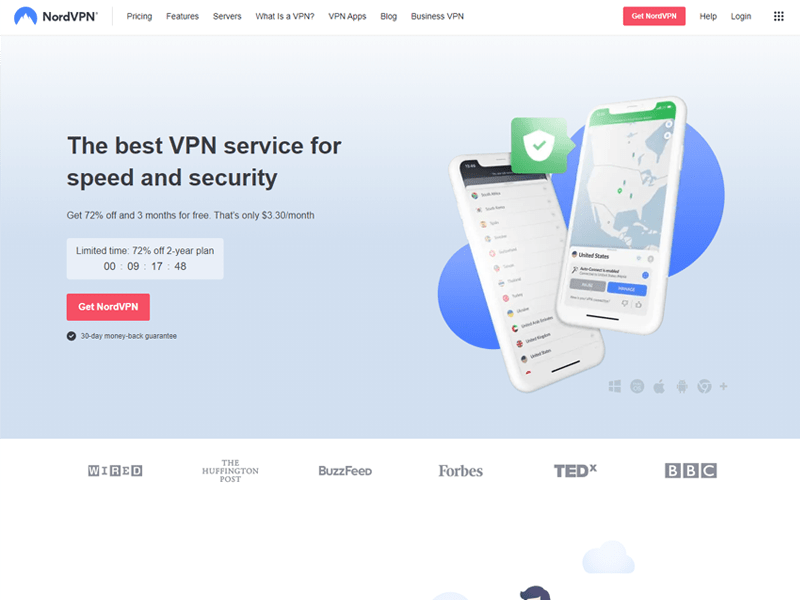
IP adresleri bir ülke veya bölge yasağı nedeniyle engellenebilir. Bu tür senaryolarda IP adresinizi maskelemek için bir VPN hizmeti kullanabilirsiniz . Ücretsiz seçenekler olmasına rağmen, ücretli hizmetler size gizli IP adresleri garantisi verecektir. Bir VPN'e abone olduğunuzda, internete ve IP adresinizi kısıtlayan web sitelerine veya hizmetlere erişmek için platformu kullanabilirsiniz.
Aceleniz mi var? NordVPN, IP adresinizi gizlemek için en iyi VPN hizmetlerinden biridir. Maliyeti uygundur ve üstün bir güvenlik paketi ile yüksek hızlı bir VPN sağlarlar.
7. Ücretsiz Proxy Sunucusu Kullanın
VPN'e alternatif, ücretsiz bir proxy sunucusu kullanmaktır. İnternette ücretsiz proxy sunucuları arayabilirsiniz. Ancak, birçok hizmet ve web sitesi, genel proxy sunucularının IP adreslerini engeller. Ayrıca, genel proxy sunucularında gezinirken asla kişisel bilgilerinizi girmemelisiniz .
8. IP Adresinizi Değiştirin
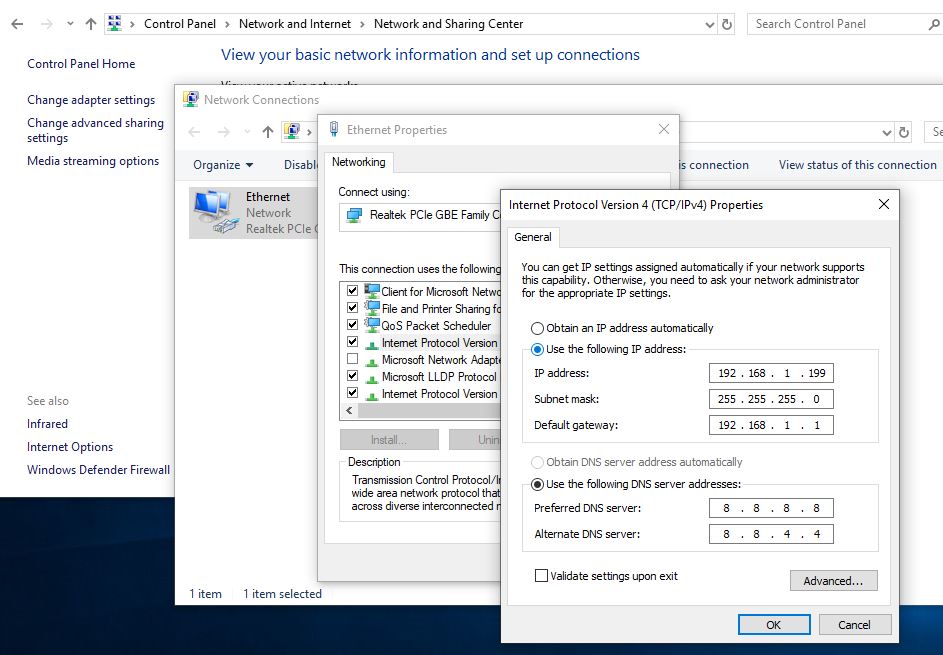
Diğer seçenek ise IP adresinizi değiştirmektir. Bilgisayarınızın ağ bağlantı ayarlarından yeni bir IP adresi alabilirsiniz.
Windows'ta IP adresinizi değiştirmek için önce kontrol panelinizi arayın. Kontrol panelinde Ağ ve İnternet'i seçin. Ağ Bağlantıları'na tıklayın. Ağ bağdaştırıcılarının bir listesini göreceksiniz. IP adresini değiştirmek istediğiniz bağdaştırıcıya tıklayın , ardından menüden özellikleri seçin.
İşlem Mac'te biraz farklı. Sistem Tercihleri'ni açın ve ardından Ağ'ı seçin. Şimdi Gelişmiş düğmesine tıklayın ve ardından TCP/IP sekmesini seçin. Yeni bir TCP/IP yapılandırması eklemek için + işaretine tıklayın. Açılır kılavuzdan 'Manuel'i seçin. İstediğiniz IP ayarlarını girin.
Android telefonunuzdaki IP adresini değiştirmek için bir VPN uygulaması indirmeniz gerekir. VPN, seçebileceğiniz konum seçenekleri sunar. Bu konumların farklı IP adresleri vardır. İPhone'unuzdaki IP adreslerini değiştirmek için aynı yaklaşımı kullanabilirsiniz.
9. Farklı Bir Wi-Fi Ağına Bağlanın
Ayrıca farklı bir ağ bağlantısı denemelisiniz. Farklı bir ağ bağlantısı size, hizmete veya web sitesine bağlanmak için ihtiyacınız olan tek şey olabilecek farklı bir IP adresi verecektir.
10. IP Adresinizi Engelleyen Kuruluşla İletişime Geçin
IP adresinizi engelleyen web sitesinin servisi veya sahipleriyle iletişime geçebilirsiniz . Politikalarından herhangi birini ihlal etmediğinizden eminseniz, web sitelerinin erişiminizi kısıtlamasının herhangi bir nedeni olup olmadığını öğrenebilirsiniz. Sahipler, hizmetlerine veya web sitelerine erişmek için sizin tarafınızdan ne yapmanız gerektiğini size söyleyebilecek konumdadır.
Çözüm
Web sitesi sahipleri, hizmetlerine veya sitelerine kimlerin erişip erişemeyeceğine karar verme hakkını saklı tutar. Örneğin, belirli ülkelerin veya bölgelerin hizmetlerine erişmesini engelleyebilirler. Ancak, sizin tarafınızdan yapılan etkinlikler nedeniyle bir IP adresi de engellenebilir ve sorunu çözmek için atabileceğiniz adımlar vardır.
Yukarıda sunduğumuz çözümler, kısıtlı sitelere erişmenize yardımcı olacaktır. IP adresinizin neden engellendiği hakkında daha fazla bilgi için web sitesi sahipleriyle de iletişime geçebilirsiniz.
